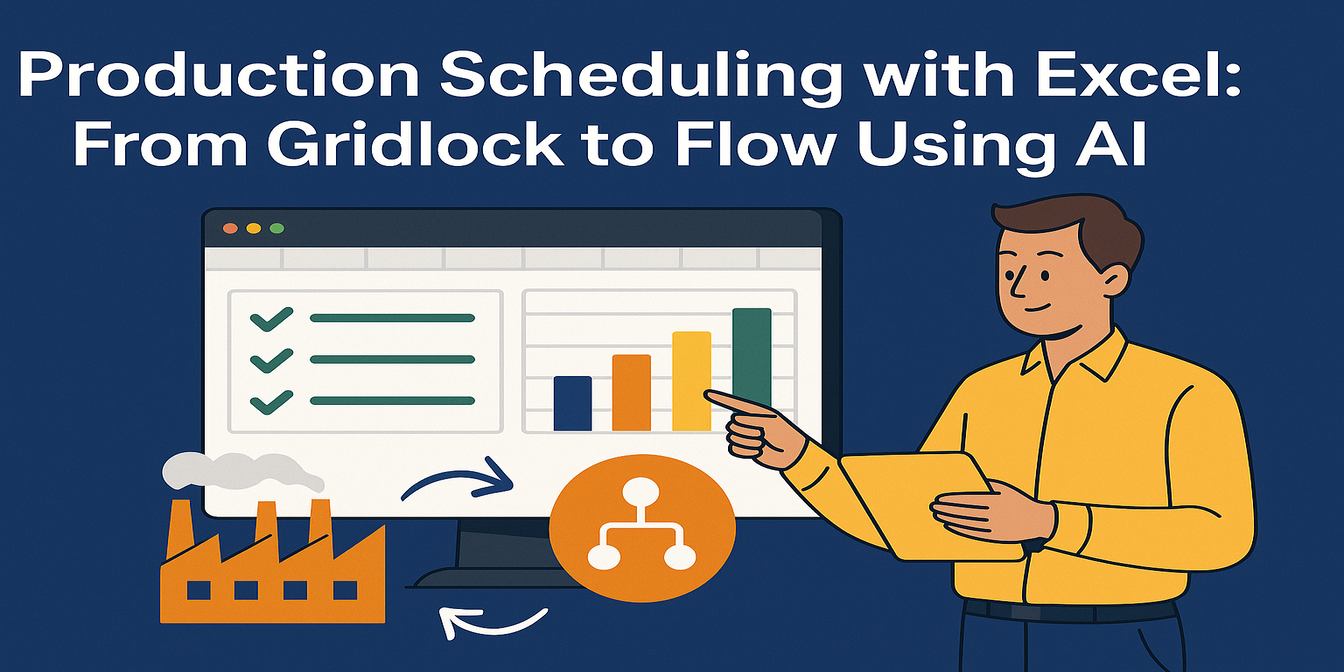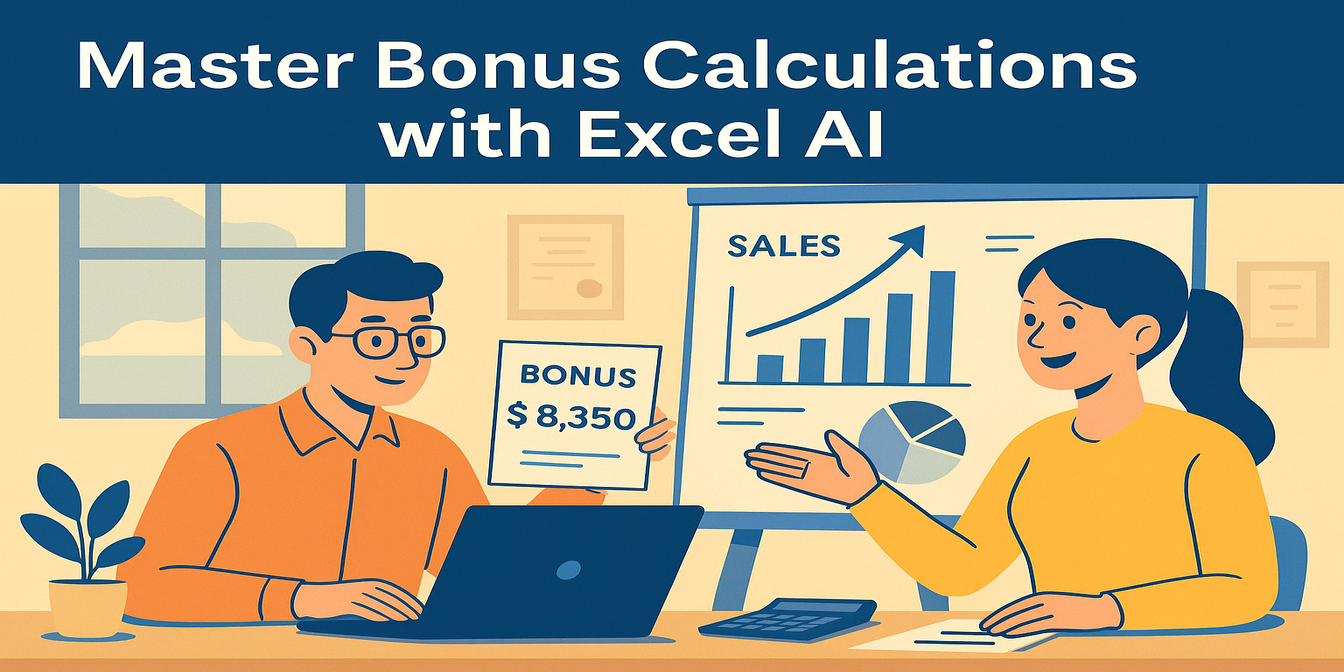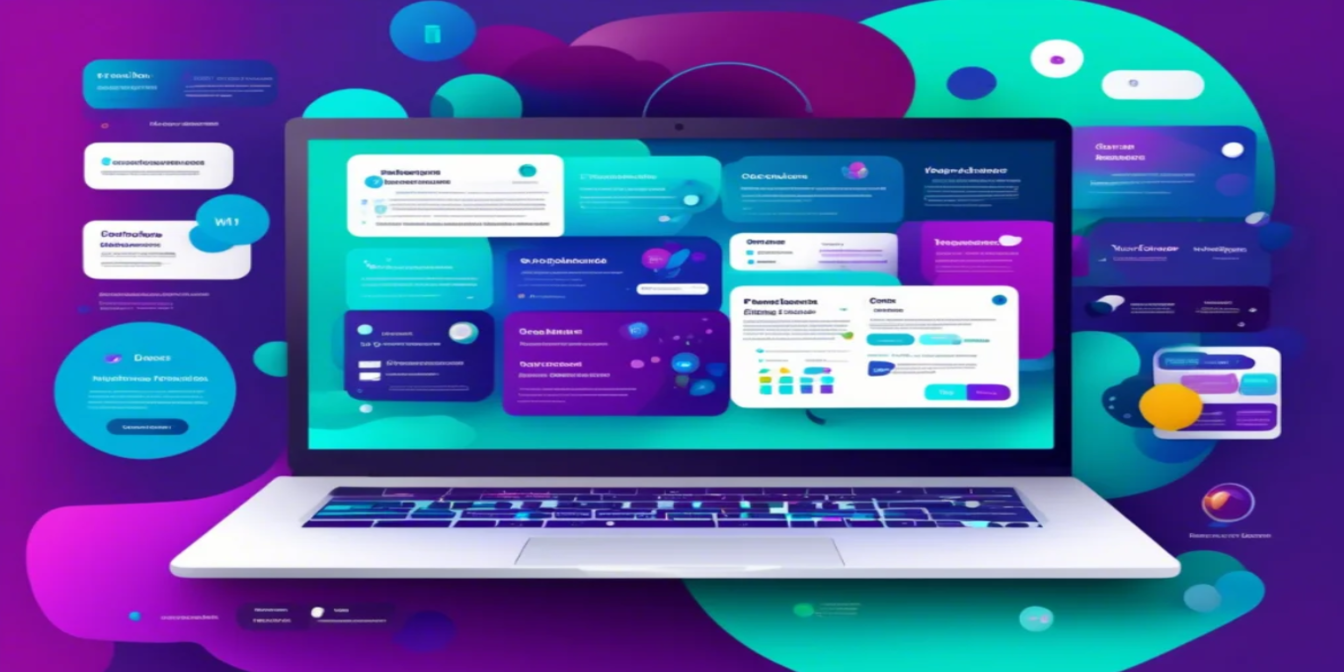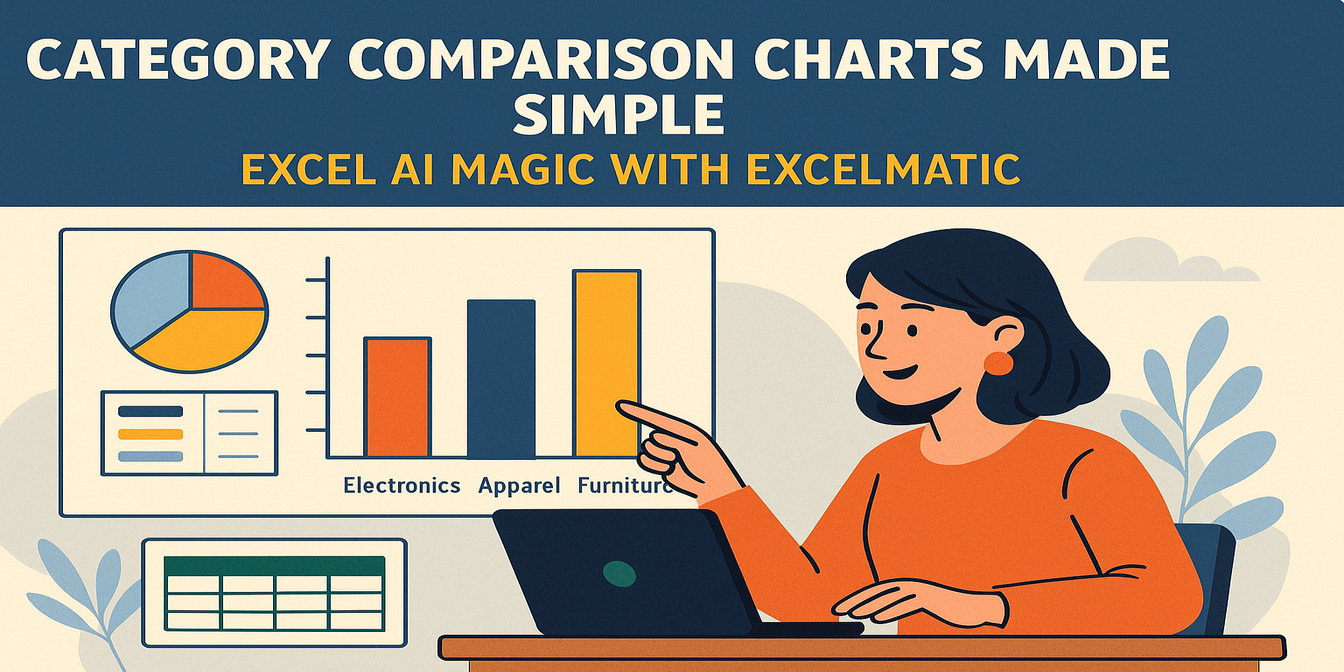Wenn Sie jemals Qualitätskontrollverfolgung in Excel durchgeführt haben, wissen Sie bereits, dass es ein Gebiet voller Filter, Formeln und zerbrechlicher Diagramme ist.
Sie möchten einfach wissen, welche Produktchargen unterperformen, welche Inspektoren mehr Fehler entdecken und ob Ihre Ertragsrate steigt oder sinkt. Aber in traditionellem Excel ist es wie das Reverse-Engineering eines Flugzeugs aus einer Reihe von Teilen und das Hoffen, dass es fliegt.
Lassen Sie uns zunächst untersuchen, wie kompliziert die Ertragsratenverfolgung tatsächlich ist – bevor ich Ihnen die einezeilige Magie von Excelmatic vorstelle.
Traditionelle Excel-Methode: Funktionsfähig, aber ermüdend
Nehmen wir an, Sie haben eine Tabelle mit 30 Inspektionsberichten. Jede Zeile enthält die Chargennummer, den Produkttyp, den Inspektor, das Inspektionsdatum, die Gesamtanzahl der Einheiten, die fehlerhaften Einheiten und die berechnete Ertragsrate.
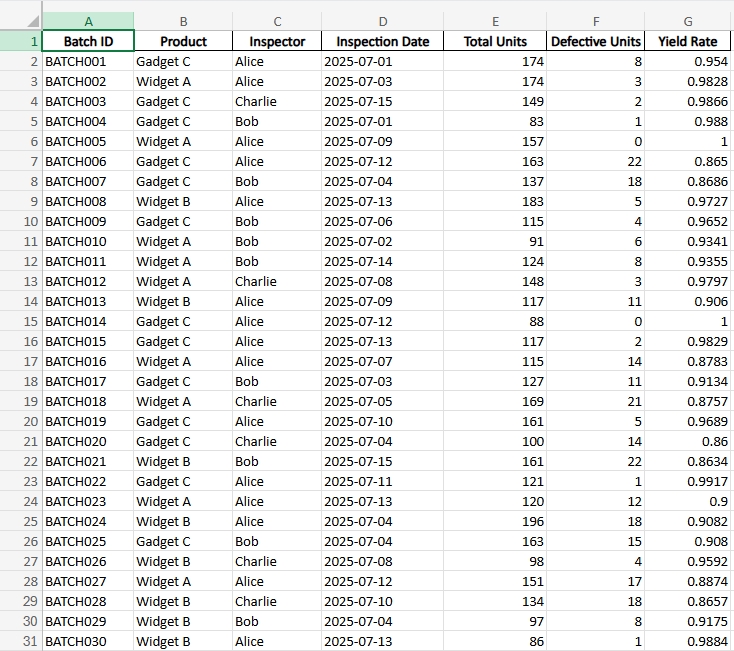
Sie möchten Fragen wie diese beantworten:
- Welches Produkt hat die niedrigste durchschnittliche Ertragsrate?
- Welcher Inspektor entdeckt konsequent mehr Fehler?
- Verbessern wir uns im Laufe der Zeit?
So sieht die alte Methode aus:
Schritt 1: Erstellen Sie eine Pivot-Tabelle. Gruppieren Sie nach Produkt und berechnen Sie den durchschnittlichen Ertrag.
Schritt 2: Fügen Sie bedingte Formatierung hinzu. Heben Sie Chargen mit einer Ertragsrate unter 90 % hervor.
Schritt 3: Verwenden Sie AVERAGEIFS. Erstellen Sie manuell Formeln, um die Ertragsrate nach Produkt oder Inspektor zu filtern.
Schritt 4: Trendverfolgung. Erstellen Sie ein separates Liniendiagramm, gefiltert nach Zeit und Produkt.
Schritt 5: Fehlerfindung. Jede Änderung bricht einen Bereich, jedes Update erfordert das Aktualisieren der Diagramme, und Sie müssen wieder Zelle für Zelle ziehen.
Schlimmer noch, all dies dient nur dazu, "zu sehen", was passiert. Nicht einmal, um es zu beheben.
Excelmatic: Ein Satz, volle Klarheit
Stellen Sie sich nun vor, Sie laden dieselbe Ertragsdatendatei in Excelmatic hoch und stellen die Frage:
Welches Produkt hat die niedrigste durchschnittliche Ertragsrate?

Möchten Sie Muster bei den Inspektoren erkennen?
Zeigen Sie ein Diagramm, das die Ertragsrate nach Inspektor vergleicht.
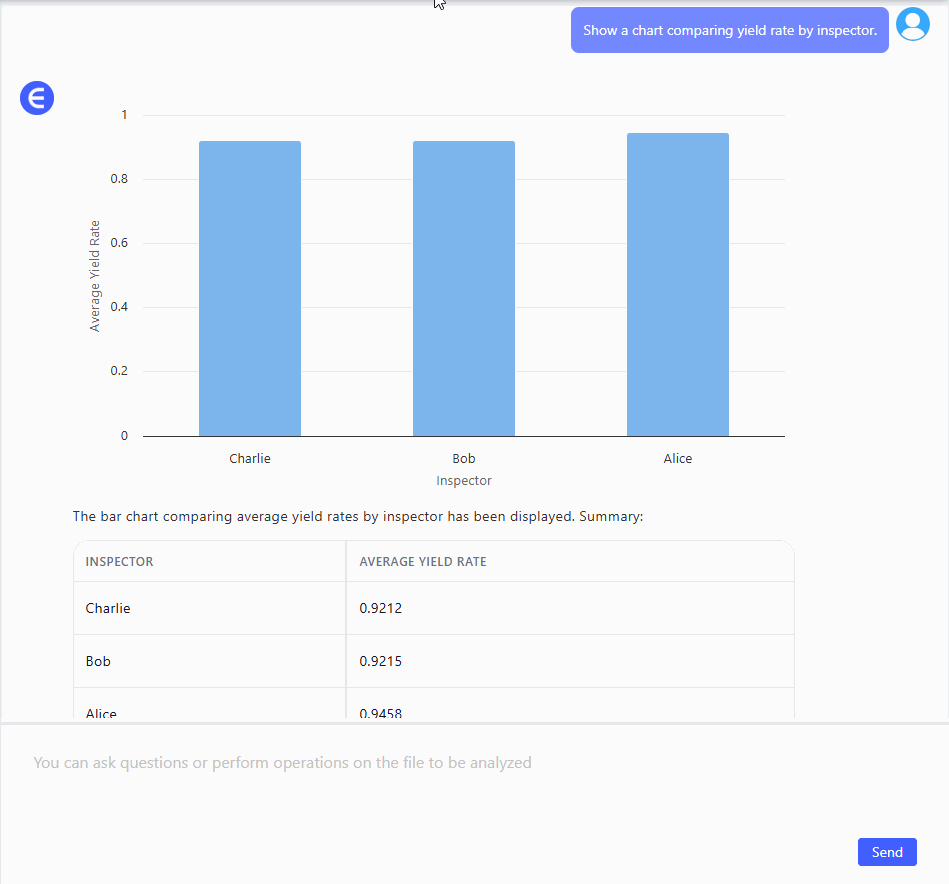
Bam. Sie erhalten ein sauberes, beschriftetes Balkendiagramm, das zeigt, wer was entdeckt – und wie konsequent sie sind.
Möchten Sie die Chargenqualität im Laufe der Zeit überwachen?
Generieren Sie eine Trendlinie der gesamten Ertragsrate nach Inspektionsdatum.
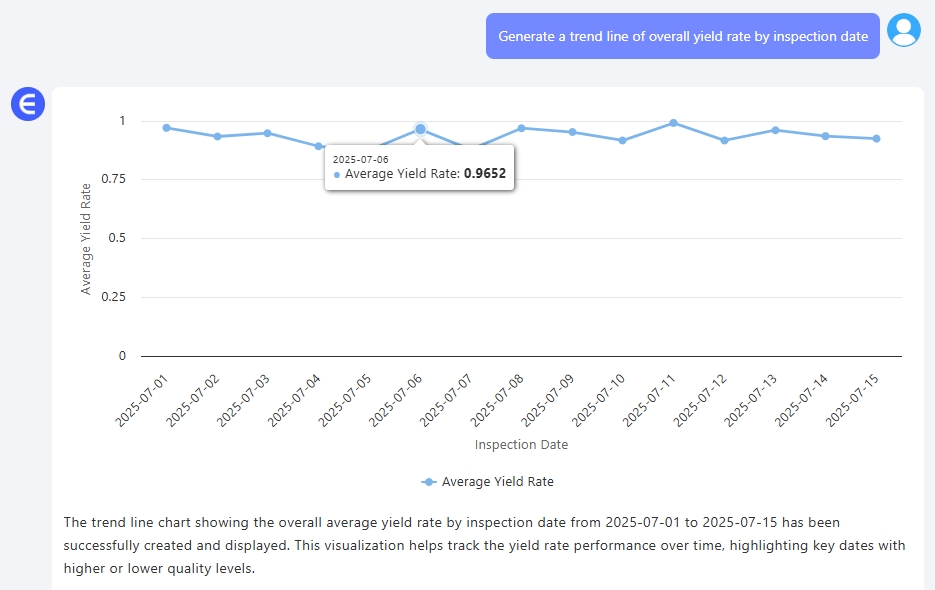
Wiederum ist es einfach da. Klar und einfach, ohne großen Aufwand.
Beispiel-Fragen, die Sie an Excelmatic stellen können
"Welches Produkt hat die niedrigste durchschnittliche Ertragsrate?"
"Zeigen Sie ein Diagramm, das die Ertragsrate nach Inspektor vergleicht."
"Generieren Sie eine Trendlinie der gesamten Ertragsrate nach Inspektionsdatum."
Diese Fragen nehmen weniger als eine Minute. Excelmatic kümmert sich um die Struktur, die Mathematik und die Visualisierung – alles, was Sie tun müssen, ist, die Frage zu stellen.
Manuelles Excel vs. Excelmatic: Zeit ist Qualität
| Aufgabe | Traditionelles Excel | Excelmatic |
|---|---|---|
| Produkt-Ertragsdurchschnitt berechnen | AVERAGEIFS + Hilfssäulen |
Fragen: "Durchschnittlicher Ertrag nach Produkt?" |
| Chargen mit niedrigem Ertrag erkennen | Regeln für bedingte Formatierung | Fragen: "Welche Chargen haben eine Ertragsrate unter 90 %?" |
| Vergleich der Inspektoren | Manuelles Diagrammerstellen oder Pivot-Slicing | Fragen: "Vergleichen Sie die Inspektoren anhand der Ertragsrate" |
Der wirkliche Unterschied liegt nicht nur in der gesparten Zeit. Es ist die freigesetzte Erkenntnis. Mit Excelmatic kann jeder in Ihrem Team – Qualitätssicherung, Betrieb oder sogar Finanzen – die Produktionsleistung ohne jegliche Schulung untersuchen.
Schlussgedanken: Warum Sie kein Excel-Experte sein müssen
Qualitätsdaten verdienen mehr als eine kaputte Tabelle. Sie müssen kein Formelgenie sein, um zu verstehen, was auf Ihrem Produktionsflur passiert. Mit Excelmatic müssen Sie nur die Frage stellen.
Also, wenn Sie das nächste Mal auf 200 Zeilen Fehlerdaten starren und sich fragen, "Wo soll ich überhaupt anfangen?" – Laden Sie einfach die Datei hoch und geben Sie Ihre Frage ein.
Möchten Sie es selbst ausprobieren?Probieren Sie Excelmatic jetzt aus >>